无法进系统的情况下电脑怎么重装系统
- 分类:教程 回答于: 2021年10月24日 13:00:05
因为某些原因电脑进不了系统重装才能解决的时候怎么办呢?我们可以通过u盘重装系统的方法修复解决,那么具体电脑怎么重装系统?下面就给大家演示下u盘重装系统步骤.
1.首先我们准备一个u盘接入一个联网电脑,打开小白一键重装系统软件。(这里以Windows7 64位旗舰版举例)
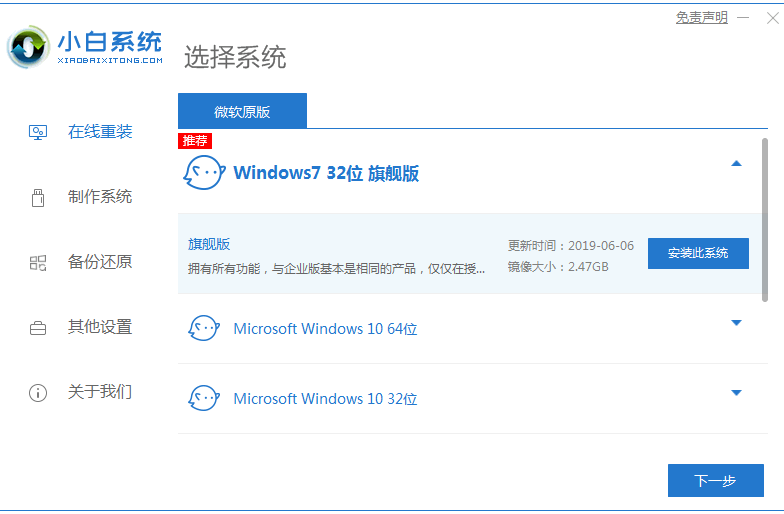
2.接着我们点击制作系统选项,点击开始制作。
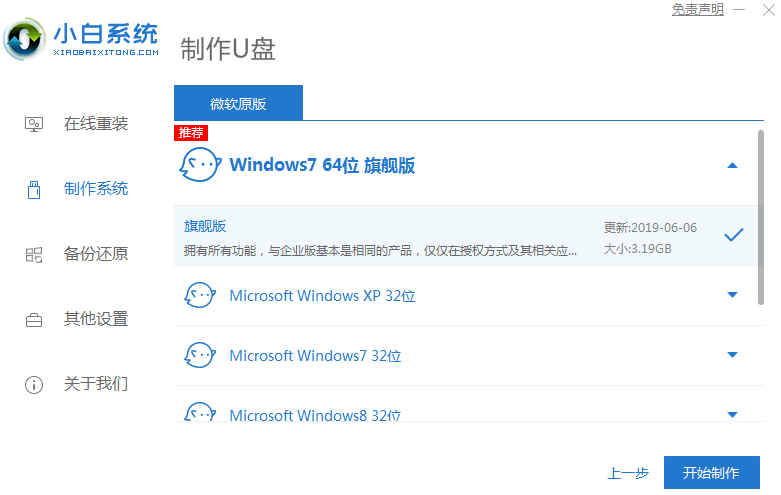
3.选择我们需要的软件点击下一步。

4.等待系统文件下载,制作U盘启动盘会格式化U盘,所以请提前备份好U盘的资料。
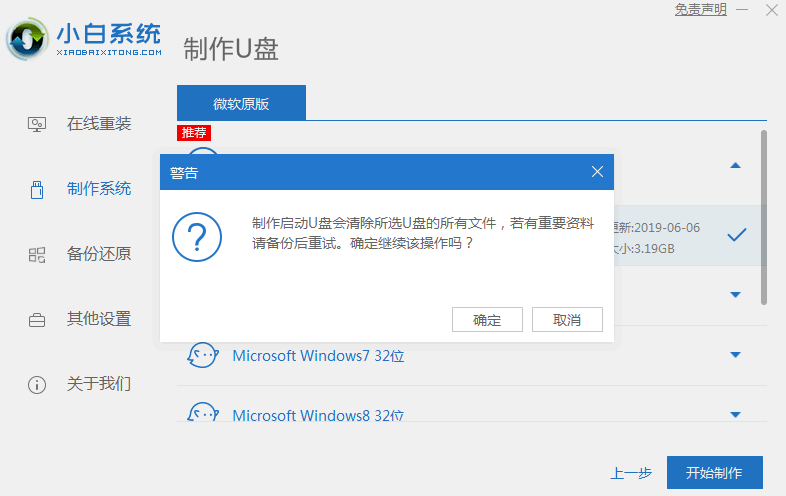
5.制作完成后,将制作好的u盘拔出即可。


6.重启电脑后按U盘启动热键(U盘启动热键在下面的“热键按键”板块里),选择U盘启动。这里是按 F12 进入的快速引导菜单。

7.接着我们进入到pe系统选择,新电脑选择第一个PE进入,老电脑选择第二个PE进入。
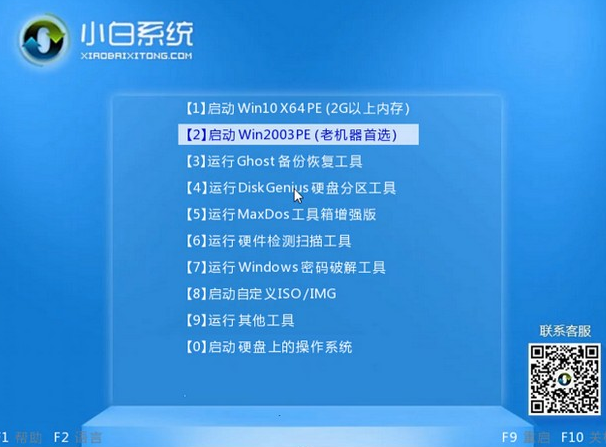
8.接着我们进入到pe系统,点击自己要安装的系统后面的安装按钮。
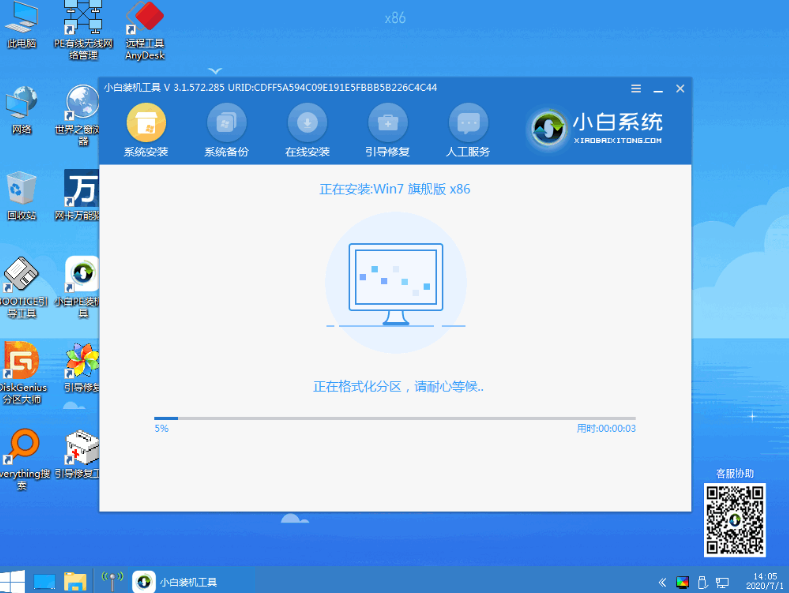
9.接着我们等待安装完成后点击立即重启按钮。
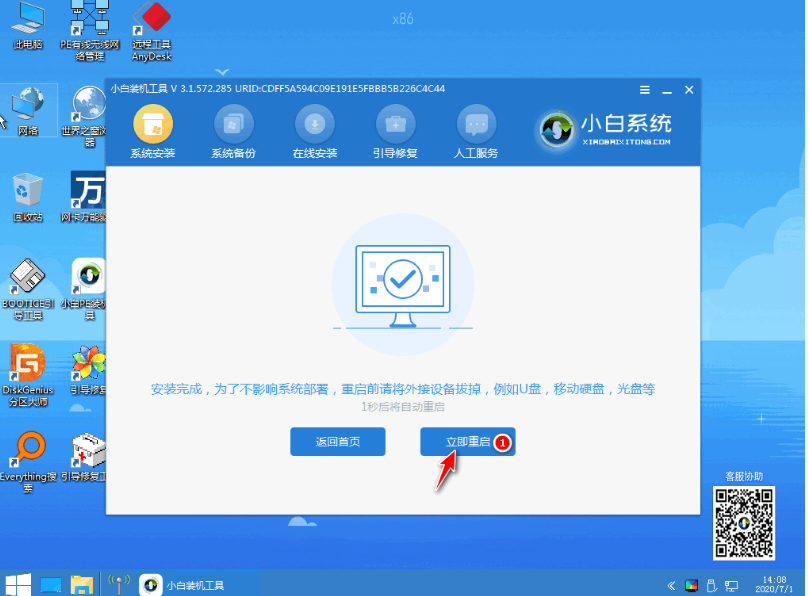
10.等待进入系统桌面后,就代表系统已经安装好了可以使用啦。

以上就是无法进系统的情况下电脑怎么重装系统,希望能帮助到大家。
 有用
26
有用
26


 小白系统
小白系统


 1000
1000 1000
1000 1000
1000 1000
1000 1000
1000 1000
1000 1000
1000 1000
1000 1000
1000 1000
1000猜您喜欢
- 联想电脑怎么重装系统2016/10/24
- 东芝笔记本重装系统教程2022/11/13
- 简述小白一键重装系统官方的系统好用..2023/03/03
- 一键重装系统软件有哪些2023/04/11
- 金山卫士重装系统教程2022/10/22
- 联想win7 sp1 64位旗舰版系统下载..2017/05/10
相关推荐
- 怎么调节风扇转速,小编教你电脑风扇转..2018/03/15
- excel表格怎么求和一行2022/08/06
- 联想ThinkPad X1 Yoga(2021)在线一键重..2023/03/31
- 红米笔记本电脑重装系统教程..2023/03/27
- 华硕ezmode装win7系统教程2021/03/14
- 不重装系统修改引导方式为UEFI模式..2022/03/25

















